Den målrettede behandling af hår kan gøre en afgørende forskel i fotografiets verden. Målet er at give billedet mere dybde og livlighed. Med metoderne for frekvensseparation og Dodge og Burn-teknik får du mulighed for at fremhæve hårtekstur og lysreflekser på en imponerende måde. Denne vejledning tager dig i hånden og viser, hvordan du effektivt kan redigere dine billeder i Photoshop for at opnå en mere plastisk fremstilling af håret.
Vigtigste indsigter
- Brug af gradationskurver til målrettet oplysning og mørkning.
- Anvendelse af Dodge and Burn-teknik til forbedring af billeddybde.
- Trinvise instruktioner til oprettelse og styring af lag for optimale resultater.
Trin-for-trin vejledning
1. Forberedelse af arbejdsfladen i Photoshop
Først åbner du dit billede i Photoshop. Sørg for, at du har sikkerhedskopieret dit billede, før du begynder at redigere. Den nøjagtige proces vil hjælpe dig med at strukturere din udgangspunkt grundigt.

2. Anvendelse af gradationskurver
Start med funktionen "Gradationskurver". Gå til menuen "Lag" og vælg "Nyt justeringslag" og derefter "Gradationskurve". Denne metode hjælper dig med at styre lysforholdene målrettet i de ønskede områder.
3. Oplysning af lyse områder
Fokuser nu på de lyse områder, da disse som regel er lettere at modulere. Vælg det midterste punkt i kurven og træk det til det rigtige sted for at få de ønskede lyse områder til at fremstå endnu mere strålende.
4. Omdøbning af justeringslaget
Glem ikke at omdøbe din nye gradationskurve. Det vil gøre senere navigation lettere. Giv det bare navnet "Lyse". Derefter vender du lagmasken om - tryk på "Strg + I".
5. Oprettelse af et mørkt justeringslag
Opret nu endnu en gradationskurve for at fremhæve de mørkere billeddele. Gentag processen, og kald dette nye lag "Mørk". Her skal du igen vende lagmasken om.
6. Valg af penselværktøjet
Du har nu to lag, men endnu ingen synlige ændringer. Vælg penselværktøjet. Sørg for, at opaciteten og flowet er indstillet lavt, og vælg en blød kant til din pensel.
7. Oplysning af lyse områder
Begynd nu at anvende på de lyse områder. Brug den hvide forgrundsfarve på det lyse lag for forsigtigt at fremhæve de områder, du ønsker at oplyse. Dette giver billedet mere dybde og får håret til at se mere livagtigt ud.
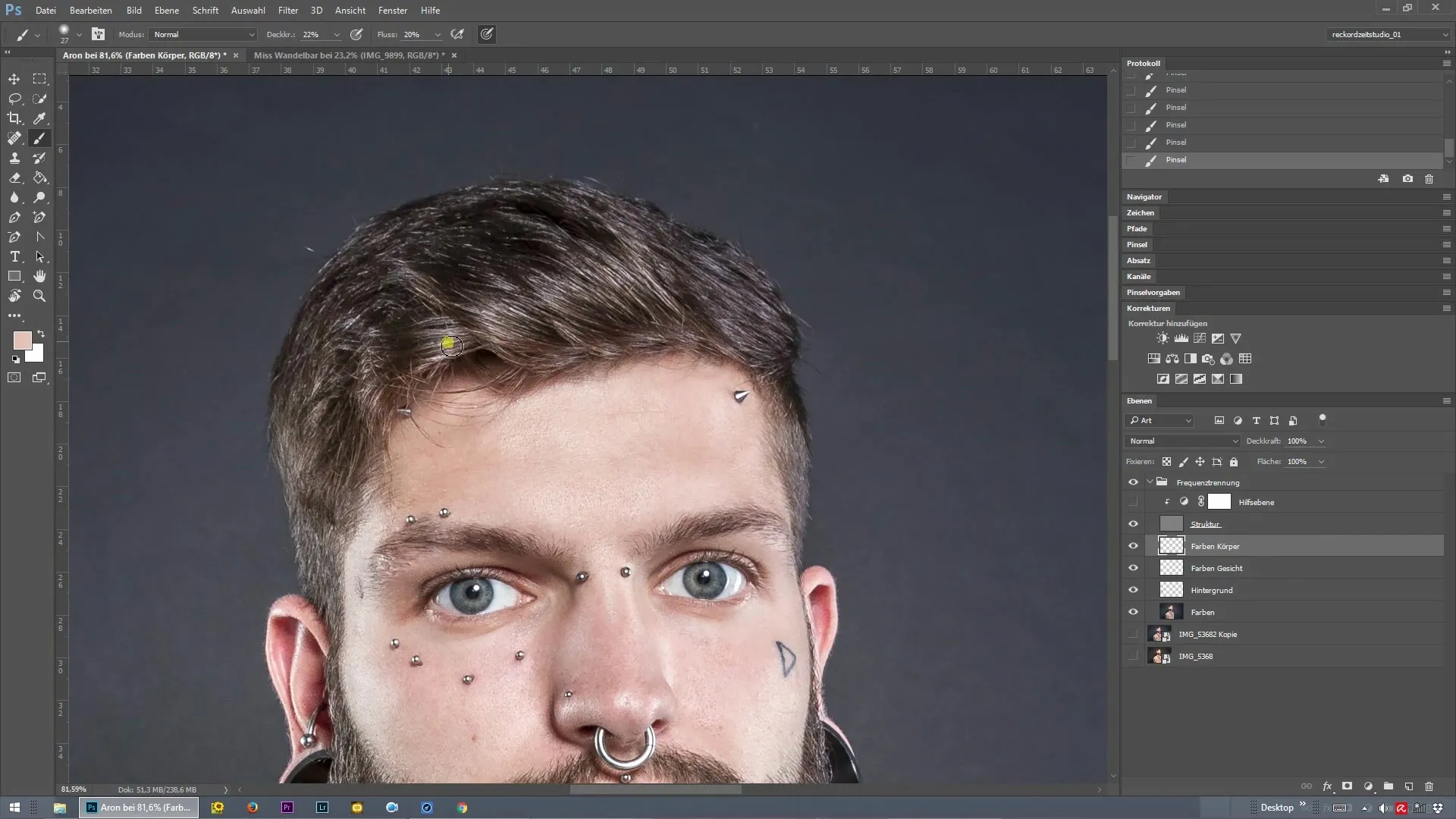
8. Mørk områder mørkes
Nu er du klar til at redigere de mørke områder. Brug igen den hvide forgrundsfarve på den mørke maske og fremhæv de mørke områder. Denne teknik gør, at hele kompositionen fremstår mere imponerende og tredimensionel.
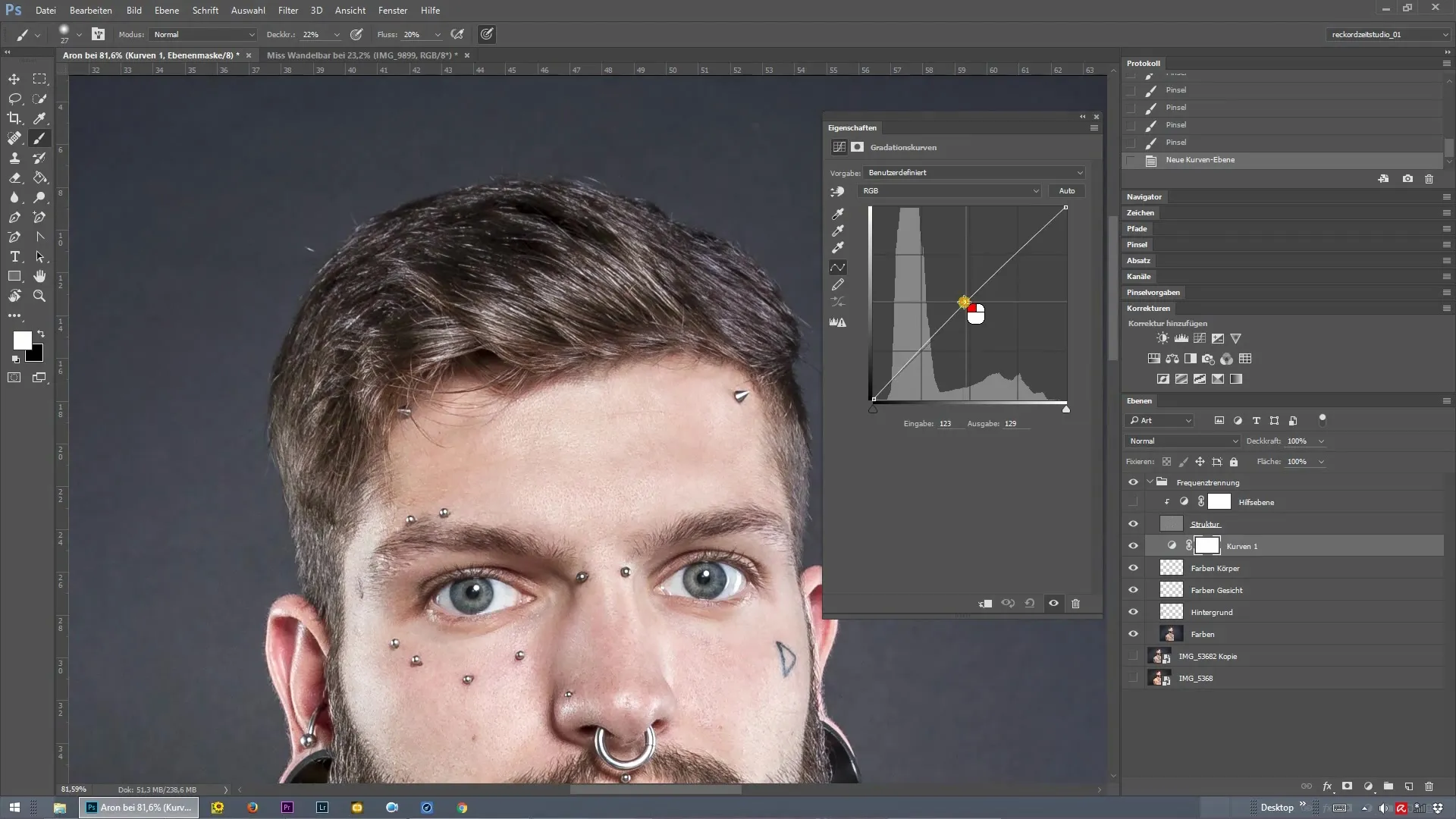
9. Gruppering af lagene
For at bevare klarhed, grupper de lag, du har oprettet til Dodge and Burn-teknikken. Marker begge lag og tryk "Strg + G" for at gemme dem i en gruppe. Navngiv gruppen "Dodge and Burn".
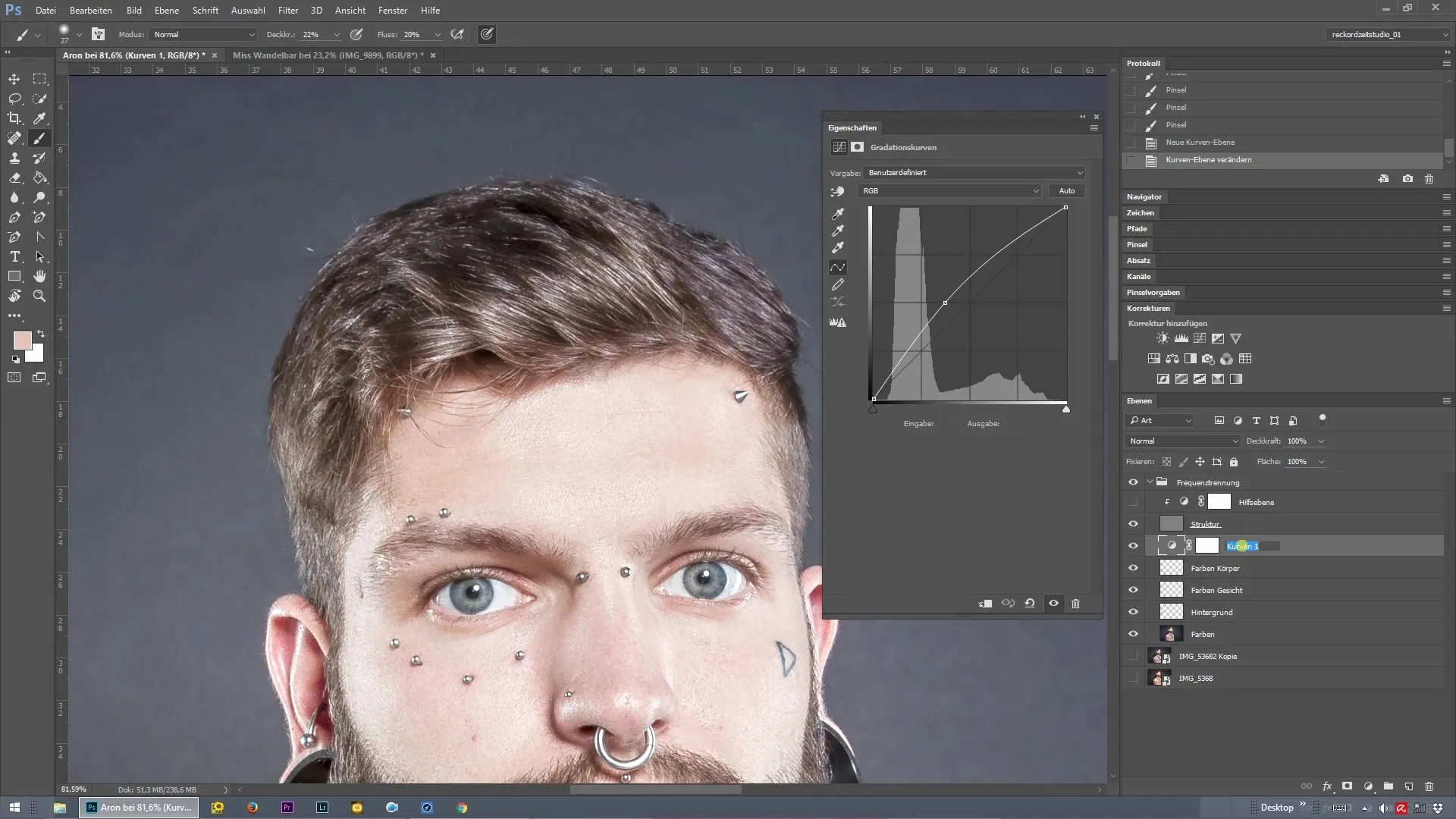
10. Før-efter sammenligning
Du kan nu lave en sammenligning mellem det originale billede og din redigerede version. Klik blot på øjeikonet ved siden af gruppen, og se hvordan ændringerne påvirker.

Resume - Frekvensseparation og Dodge and Burn: Skabe hår på en imponerende måde
I denne vejledning har du lært grundlæggende af Dodge and Burn-teknikken i Photoshop, specifikt anvendt på hårredigering. Gennem brug af gradationskurver til målrettet oplysning og mørkning har du optimeret dine billeder. Denne præcise metode giver dig mulighed for effektivt at fremhæve hårstrukturen imponerende.
Ofte stillede spørgsmål
Hvad er Dodge and Burn?Dodge and Burn er en teknik til selektivt at oplyse eller mørke bestemte områder af et billede.
Hvorfor er frekvensseparation vigtig?Frekvensseparation hjælper med at redigere teksturer og farvetone-forskelle i billedet uden tab af billedkvalitet.
Hvilket værktøj bruges til redigering?Penselværktøjet bruges til målrettet at anvende lys- og skyggeeffekter på de valgte lag.


